ใช้ Google เอกสารออฟไลน์เป็นทางเลือก Microsoft Word
เผยแพร่แล้ว: 2022-12-03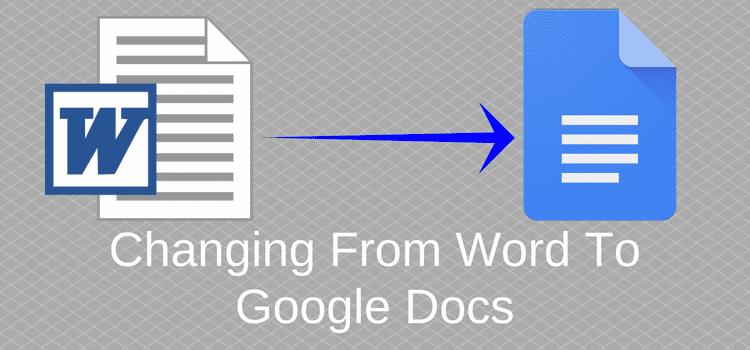
คุณกำลังพิจารณาให้ Google เอกสารเป็นโปรแกรมประมวลผลคำแบบออฟไลน์แทน Word หรือไม่
Microsoft กำลังย้ายจากซอฟต์แวร์แบบสแตนด์อโลนไปสู่การสมัครสมาชิกและบริการบนเว็บ
เป็นค่าบริการรายเดือนที่คุณสามารถทำได้จริง ๆ โดยไม่ต้องจ่ายค่าประมวลผลคำออนไลน์ขั้นพื้นฐาน
ทำไมต้องจ่ายเงินสำหรับโปรแกรมทั้งหมดที่คุณไม่เคยใช้ด้วยการติดตั้ง Office เพียงเพื่อให้สามารถประมวลผลคำขั้นพื้นฐานได้
โปรแกรมประมวลผลคำฟรี
มีตัวเลือกโปรแกรมประมวลผลคำฟรีมากมายสำหรับ Word
แต่การประมวลผลคำของ Google ได้รับการพิสูจน์แล้วว่าเป็นหนึ่งในตัวเลือกที่ได้รับความนิยมมากที่สุด
คล้ายกับ Microsoft Office เป็นชุดเครื่องมือสำนักงาน
ความแตกต่างที่ใหญ่ที่สุดคือมันฟรีอย่างแน่นอน
เปลี่ยนจาก Microsoft Word เป็น Google Docs
สำหรับผู้เขียนเนื้อหา ผู้เขียน หรือบล็อกเกอร์ เอกสารมีเครื่องมือและฟังก์ชันการเขียนทั้งหมดที่คุณต้องการในโปรแกรมประมวลผลคำ
มี เครื่องมือการทำงานร่วมกันทั้งหมดที่คุณต้องการสำหรับ เอกสารข้อความ
เอกสารมีการนับจำนวนคำซึ่งแตกต่างจากโปรแกรมประมวลผลคำฟรีบางตัว เพื่อให้คุณสามารถติดตามเป้าหมายการนับคำของคุณได้
คุณสามารถ แก้ไขและแชร์ไฟล์ของคุณแบบเรียลไทม์ โดยมี ประวัติการแก้ไขคล้ายกับ Word Track Changes
ยังดีกว่า ทุกอย่างฟรี รวมถึงพื้นที่เก็บข้อมูล 15 GB บน Google Drive
อย่างไรก็ตาม มีข้อเสียเปรียบเล็กน้อยประการ หนึ่ง
หากคุณอยู่นอกช่วงสัญญาณ Wi-Fi หรือไม่สามารถเชื่อมต่อกับอินเทอร์เน็ตได้ คุณจะไม่สามารถเข้าถึงไฟล์หรือแก้ไขเอกสารของคุณได้
แต่ทั้งหมดนี้มีการเปลี่ยนแปลง เป็นเรื่องง่ายที่จะทำให้ไฟล์ใดๆ ใช้งานได้เมื่อใช้โปรแกรมประมวลผลคำของ Google แบบออฟไลน์
ตอนนี้คุณสามารถใช้ Google Documents และเปิดและแก้ไขไฟล์ของคุณได้ตลอดเวลา โดยไม่ต้องมีการ เชื่อมต่อ อินเทอร์เน็ต
ทำให้เป็นหนึ่งในทางเลือกออฟไลน์ที่ดีที่สุดสำหรับ Microsoft Word
สิ่งที่คุณต้องทำคือตั้งค่าการเข้าถึงการซิงค์แบบออฟไลน์เพื่อใช้คุณลักษณะแบบสแตนด์อโลนของ Google เอกสาร
วิธีตั้งค่า Google Docs ออฟไลน์
นี่คือวิธีที่คุณสามารถเปลี่ยนจาก Microsoft Word เป็น Google เอกสารได้อย่างง่ายดายและยังคงทำงานแบบออฟไลน์
คุณอาจมีขั้นตอนการตั้งค่าที่จำเป็นส่วนใหญ่ทำเสร็จแล้ว
แต่ฉันจะอธิบายทีละขั้นตอน และคุณสามารถข้ามสิ่งที่คุณมีอยู่แล้วได้
1. คุณต้องมีบัญชี Google หากคุณยังไม่มี คุณจะต้องลงชื่อสมัครใช้บัญชี Google
2. คุณต้องติดตั้งเบราว์เซอร์ Google Chrome บนคอมพิวเตอร์ของคุณและลงชื่อเข้าใช้ Chrome
3. คุณต้องใช้ Google Drive และติดตั้งแอป Google Drive บนคอมพิวเตอร์ของคุณ
ตอนนี้คุณพร้อมที่จะตั้งค่าทุกอย่างสำหรับการซิงค์ Google Docs แบบออฟไลน์แล้ว ใช้เวลาเพียงสี่ขั้นตอนที่ง่ายและรวดเร็ว
1. เปิด Google Docs แล้วคลิกการตั้งค่า
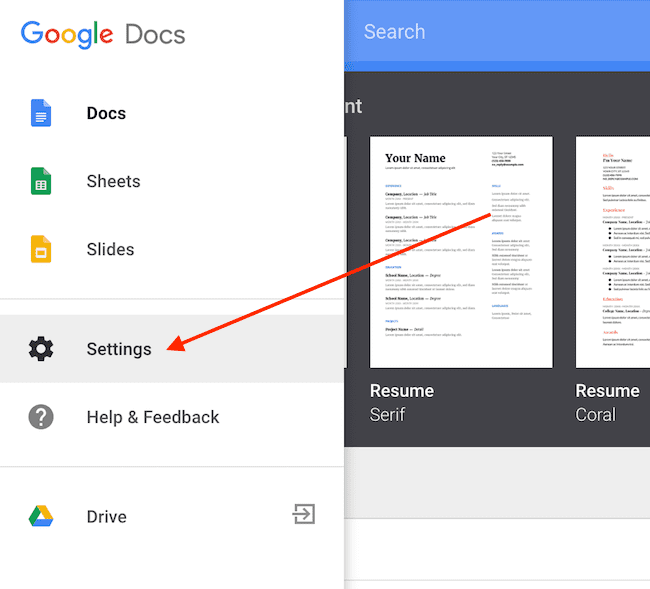
2. ในช่องการตั้งค่า ให้เลือกช่องทำเครื่องหมายหรือสไลด์ที่มีป้ายกำกับว่า ออฟไลน์
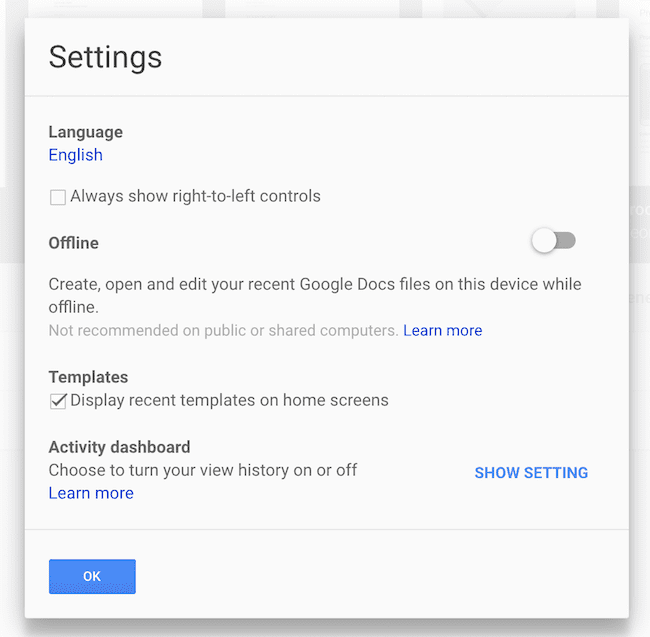
คุณยังมีตัวเลือกในการทำเครื่องหมายในช่องสำหรับเทมเพลตล่าสุดที่จะแสดงบนหน้าจอหลักของคุณ

3. ในกล่องป๊อปอัป — คลิกเพิ่มส่วนขยาย
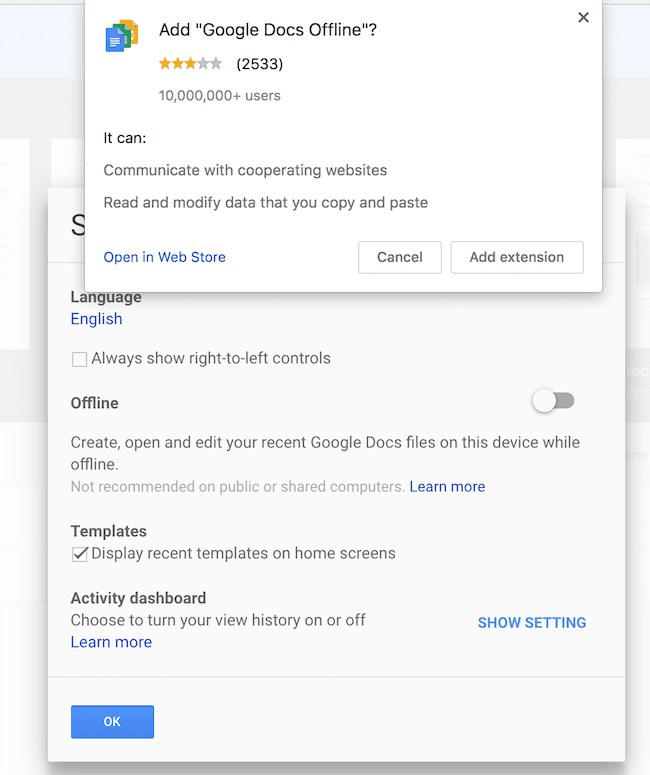
4. อย่าปิดหน้าจอนี้ รอให้ Google ตั้งค่าการเข้าถึงแบบออฟไลน์ให้เสร็จสิ้น
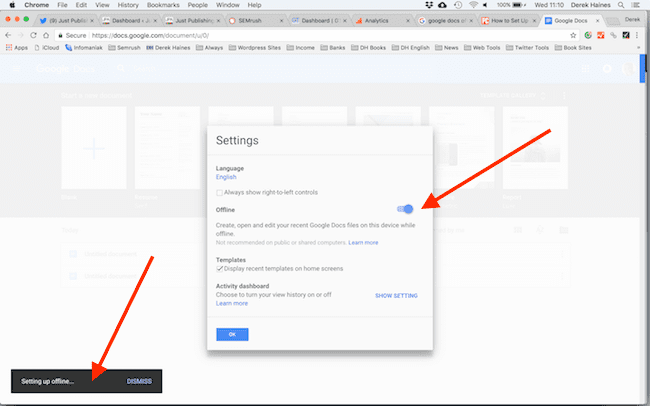
ที่มุมล่างซ้าย คุณสามารถตรวจสอบความคืบหน้าในการตั้งค่าได้
คุณตั้งค่าส่วนขยาย Sync Offline Chrome เสร็จแล้ว ตอนนี้คุณสามารถใช้โปรแกรมประมวลผลคำออฟไลน์ฟรีได้ทุกเมื่อที่ต้องการ
เมื่อใดก็ตามที่คุณต้องการ คุณสามารถใช้เวอร์ชันออนไลน์หรือใช้ไฟล์ออฟไลน์ในเบราว์เซอร์ Chrome ก็ได้
หมายเหตุ: มีส่วนขยาย Chrome อื่นๆ อีกมากมายสำหรับบล็อกเกอร์และนักเขียน
การใช้ Google เอกสารแบบออฟไลน์
หากต้องการเปิดแอปพลิเคชันขณะออฟไลน์ ให้เปิดแท็บหรือหน้าต่างใหม่ใน Chrome ตอนนี้คลิกแท็บแอปที่มุมซ้ายสุดของแถบบุ๊กมาร์ก
หรือคุณสามารถพิมพ์ docs.google.com ลงในแถบที่อยู่ของเบราว์เซอร์
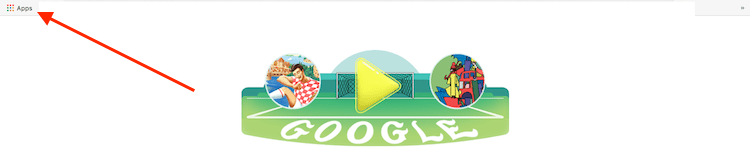
จากนั้นคุณจะเห็นหน้าจอนี้
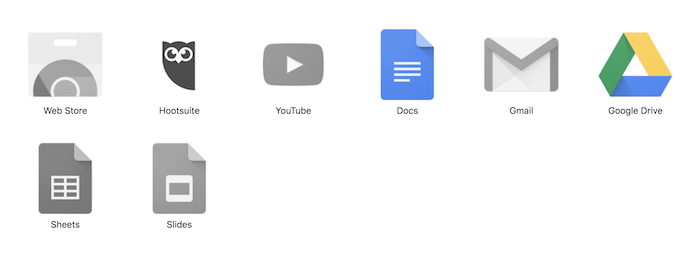
คลิกที่ไอคอนเอกสาร และคุณก็พร้อมที่จะเริ่มเขียนโดยใช้โปรแกรมประมวลผลคำของ Google แบบออฟไลน์ คุณสามารถใช้ Google office แบบออฟไลน์เพื่อเข้าถึง Google เอกสาร ชีต และสไลด์แบบออฟไลน์
เมื่อคุณแก้ไขแบบออฟไลน์ การแก้ไขและบันทึกของคุณจะถูกบันทึกไว้ใน Chrome และซิงค์กับ Google ไดรฟ์ในครั้งต่อไปที่ออนไลน์
อย่างไรก็ตาม ฉันชอบใช้แอป Google ไดรฟ์มากกว่า
ฉันสามารถค้นหา คัดลอก ย้าย หรือลบไฟล์ในไดรฟ์ในเครื่องของฉันได้ อีกครั้ง การเปลี่ยนแปลงใดๆ ที่คุณทำจะถูกซิงค์ในครั้งต่อไปที่คุณเชื่อมต่ออินเทอร์เน็ต
คุณยังสามารถใช้เอกสารในโหมดออฟไลน์บนอุปกรณ์มือถือของคุณ
โปรดดูวิธีใช้ของ Google สำหรับคำแนะนำในการติดตั้งและตั้งค่าบนอุปกรณ์เฉพาะของคุณ
Google Drive และเคล็ดลับการบันทึกไฟล์
Google บันทึกไฟล์ประมวลผลคำทั้งหมดของคุณไปที่ Google ไดรฟ์
หากต้องการเข้าถึงไฟล์ Google Drive ของคุณแบบออฟไลน์ ให้คลิกที่ไอคอน Google Drive ดังที่แสดงในภาพด้านบนใน Chrome
หากคุณติดตั้งแอปแล้ว คุณสามารถเปิดแอป Google ไดรฟ์จากโฟลเดอร์แอปพลิเคชันในเครื่องของคุณ
จากนั้นจะ ซิงค์เอกสาร ชีต สไลด์ และไฟล์อื่นๆ ทั้งหมดของคุณไปยังฮาร์ดไดรฟ์ในเครื่องของคุณ
โดยค่าเริ่มต้น จะบันทึกเอกสารใหม่ทั้งหมดไว้ที่รากของ Google ไดรฟ์ของคุณ ไม่มีการตั้งค่าเพื่อเปลี่ยนตำแหน่งเริ่มต้นของไฟล์ใหม่
อย่างไรก็ตาม มีวิธีง่ายๆ ในการเอาชนะปัญหาเล็กๆ น้อยๆ นี้
ขั้นแรก สร้างโฟลเดอร์ใหม่ใน Google Drive อาจใช้จินตนาการและตั้งชื่อว่า My Docs
เมื่อคุณเริ่มทำงานกับไฟล์ใหม่ ให้ใช้เมนูไฟล์เอกสาร แล้วเลือกย้ายไปที่ จากนั้นคุณสามารถบันทึกไฟล์ใหม่ในโฟลเดอร์ใหม่ได้
หรือคุณสามารถเปิดเอกสารใหม่จาก Google Drive ของคุณ นำทางไปยังโฟลเดอร์ใหม่ของคุณ ก่อนที่ คุณจะเลือกใหม่
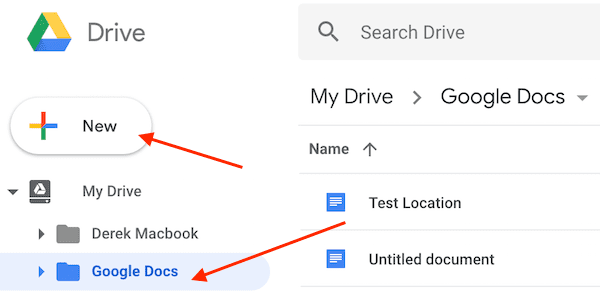
ตอนนี้คลิก Google เอกสารเพื่อสร้างเอกสารใหม่ของคุณ และเอกสารนั้นจะถูกบันทึกโดยอัตโนมัติในโฟลเดอร์ใหม่ของคุณ
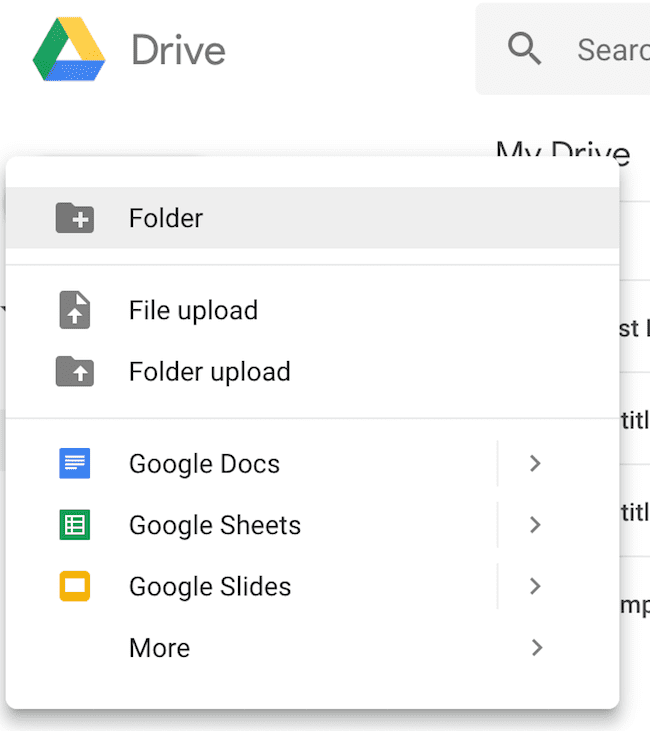
สรุป
การประมวลผลคำของ Google ด้วย Docs นั้นฟรีและมีทุกสิ่งที่นักเขียนอาจต้องการในโปรแกรมประมวลผลคำ
คุณยังสามารถทำงานกับไฟล์ Microsoft Word ได้อย่างง่ายดาย
ใช้งานง่ายและไม่มีเส้นโค้งการเรียนรู้เลยเมื่อย้ายจาก Word เมนูมีความคล้ายคลึงกันและใช้งานง่าย
หากคุณต้องการทำมากกว่านี้ มี Add-on ให้เลือกมากมาย
แต่คุณลักษณะที่ใหญ่ที่สุดและดีที่สุด เช่นเดียวกับผลิตภัณฑ์ส่วนใหญ่ของ Google คือทุกสิ่งที่คุณต้องการในการเขียน สร้างและแก้ไข บันทึก และแชร์ไฟล์นั้นฟรี
แน่นอน คุณจะต้องทำงานหรือทำงานร่วมกับผู้อื่นโดยใช้เอกสาร Word แต่นี่เป็นเรื่องง่าย
คุณสามารถนำเข้าและส่งออกไฟล์ยอดนิยมทุกประเภท
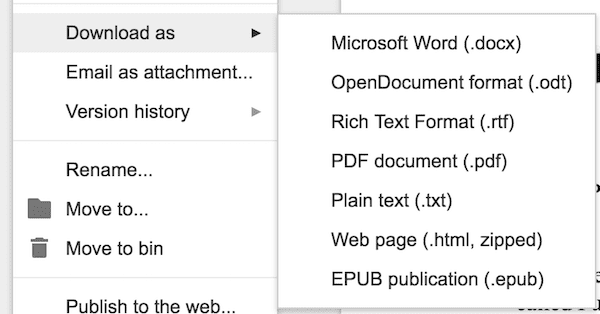
ได้ สำหรับผู้แต่ง คุณสามารถส่งออกเป็นไฟล์ epub ได้
หากคุณกำลังใช้ Word เวอร์ชันซอฟต์แวร์ที่ติดตั้งไว้และพอใจ ไม่จำเป็นต้องเปลี่ยนแปลงอย่างเร่งด่วน
แต่ถ้าคุณใช้เวอร์ชันเก่ามากและกำลังคิดที่จะซื้อแล็ปท็อปเครื่องใหม่ Word เวอร์ชันเก่าอาจไม่ทำงาน
ตัวอย่างเช่น สำหรับผู้ใช้ Mac Word เวอร์ชันเก่าจะไม่ทำงานบน High Sierra หรือระบบปฏิบัติการที่ใหม่กว่า
นี่คือเวลาที่โปรแกรมประมวลผลคำและสเปรดชีตของ Google สามารถช่วยชีวิต (ฟรี) ได้
แต่ถ้าคุณกำลังพิจารณา Office 365 บนคลาวด์และจ่าย $99.00 ต่อปี (ราคาในสหรัฐอเมริกา อาจมากกว่านั้นในบางประเทศ) ของฟรีอาจล่อใจคุณได้เป็นอย่างดี
โดยเฉพาะอย่างยิ่งถ้าคุณต้องการโปรแกรมประมวลผลคำ และคุณใช้สเปรดชีตเป็นครั้งคราวเท่านั้น
บันทึก. สำหรับผู้ใช้ Mac คุณมีทางเลือกอื่นให้ใช้ Apple Pages แทน Word ได้เสมอ
